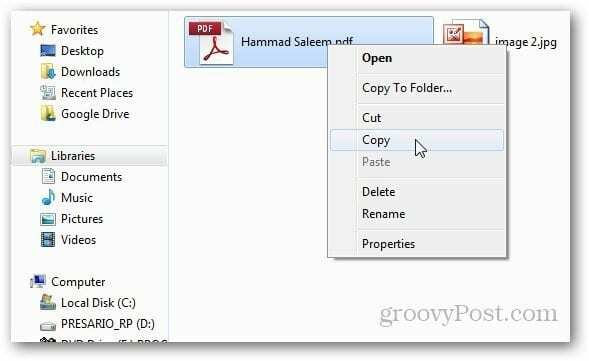Jak zmienić domyślny język w Outlook.com
Microsoft Perspektywy Outlook.Com / / March 17, 2020
Ostatnia aktualizacja dnia
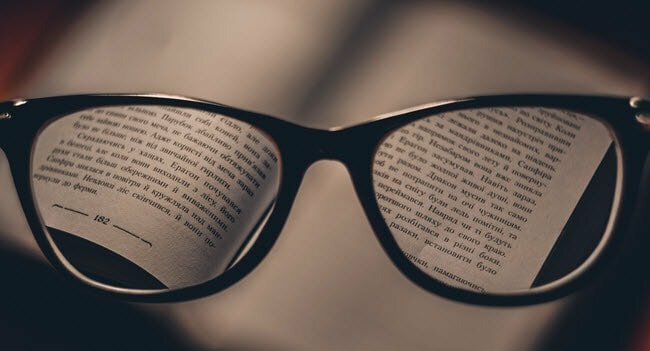
Jedną dobrą rzeczą w Outlook.com jest to, że obsługuje większość powszechnie używanych języków. Jeśli chcesz zmienić domyślny język w Outlook.com, oto krótki przewodnik, który ci pomoże.
Jeśli używasz Outlook.com jako podstawowego adresu e-mail, powinieneś wiedzieć, że możesz zmienić domyślny język z angielskiego na swój (jeśli jest obsługiwany). Zaletą usług Microsoft, w tym Outlook.com, jest to, że obsługuje wiele języków w większości swoich usług.
Zaloguj się do konta Outlook.com, kliknij Ustawienia (ikona koła), wpisz język w polu wyszukiwania i kliknij Język i region.
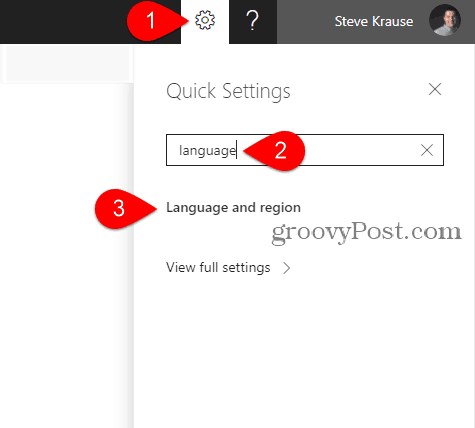
Kliknij strzałkę w dół i wybierz swoją język. W moim przykładzie wybrałem Deutsch (Niemiecki) i kliknął Zapisać.
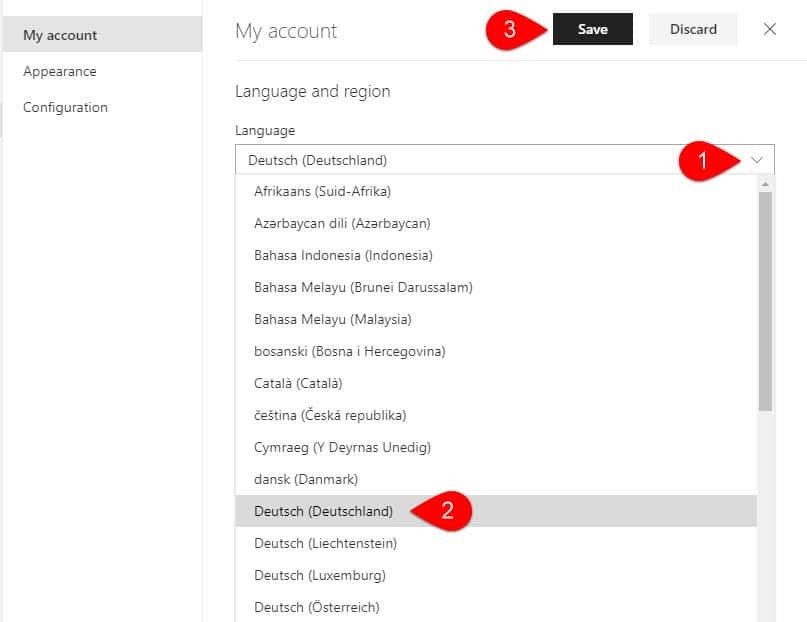
Musisz odświeżyć przeglądarkę, aby zmiany odniosły skutek. Jak widać na moim przykładzie, wszystko zostało przerzucone na mój wybrany język.
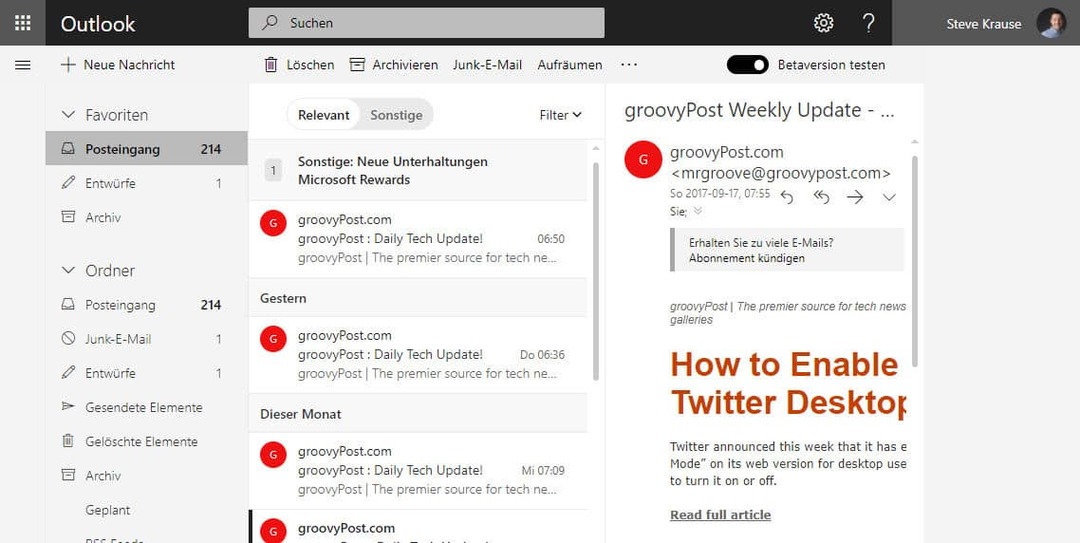
Teraz jest dość prosta dzięki nowej funkcji wyszukiwania w ustawieniach. Wszystkie rodzaje rzeczy, które możesz teraz zrobić, korzystając z wyszukiwania (kto by pomyślał…).
Podsumowując:
- Kliknij Ustawienia (koło zębate) i wpisz Język w polu wyszukiwania
- Kliknij Język i region
- Wybierz żądany język
- Zapisz zmiany